(Zuletzt aktualisiert am 23. Juni 2022 von Edgar Grasl)
Wenn du Videos machst, dann wirst du relativ bald draufkommen, dass du Animationen brauchst. Vielleicht fürs Logo, weil du bestimmte Inhalte hervorheben möchtest oder Adobe Premiere einfach nicht genug Möglichkeiten bietet. Dann stehst du vor der Wahl. Du kannst dir irgendeinen Pakistani über Fiverr buchen oder du versuchst es selbst. Vielleicht sogar mit After Effects?
Wenn du letzteres gewählt hast, dann bist du hier richtig. Weil hier gibt’s das Anfänger-Tutorial, wie du am schnellsten mit After Effects starten kannst. Ohne stundenlang ein Video nach dem anderen anzusehen und dann festzustellen, dass du eigentlich kein Kampfjet animieren wolltest, sondern einfach nur dein Logo.
#1 Die Oberfläche
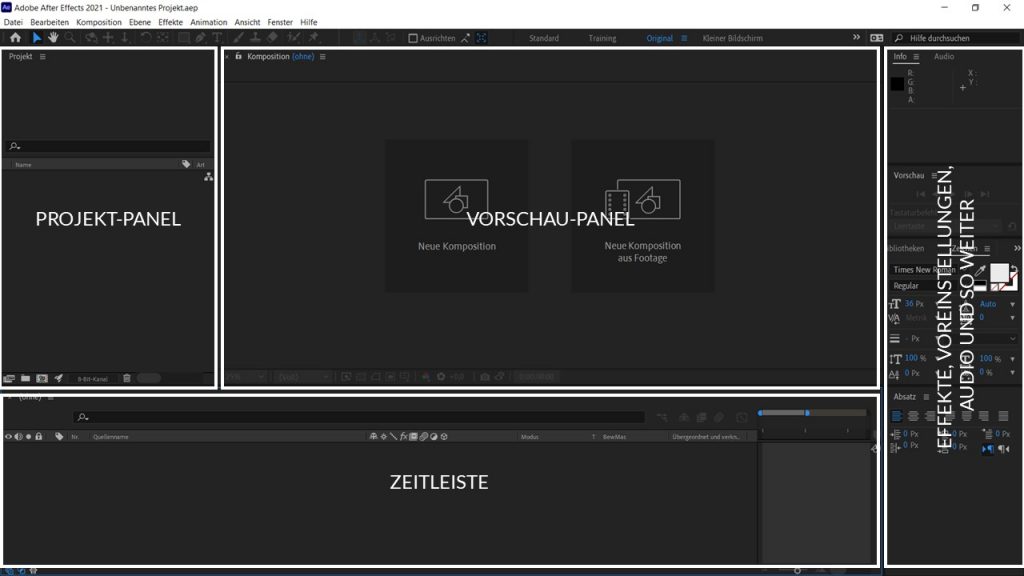
Wenn du Adobe Premiere gewohnt bist, dann wirst du dich in After Effects schnell zurechtfinden. Denkst du. Denn du hast ein Vorschaufenster und eine Timeline. Das wars dann aber auch schon, weil gewisse Dinge einfach anders funktionieren.
Zum Beispiel die Buttons für die Vorschau. Die sind nämlich nicht im Vorschaufenster, sondern im rechten Bereich von After Effects. Dort findest du auch die Effekte. Und die Werkzeuge für Schriftart, Ausrichten oder Tracker. Und ein Haufen anderes Zeugs, wo niemand weiß, was das eigentlich macht.
Deine Arbeitsbereiche kannst du dir auch anpassen. Du könntest die Buttons für die Vorschau also auch unter dem Vorschaufenster platzieren. Aber wozu? Wir lieben doch Herausforderungen.
#2 Deine erste Komposition
Ja, richtig gelesen. In After Effekts machen wir keine Sequenzen, wir machen Kompositionen. Also bist du nach dem Anfänger-Tutorial ein After Effects Komponist.
Die Komposition ist das Grundgerüst für deine Animation. Die sollte die gleichen Eigenschaften wie deine Sequenz in Adobe Premiere haben – also Auflösung, Bilder pro Sekunde und so weiter. Wenn du Premiere und After Effects gleichzeitig nutzt, kannst du die Komposition direkt in Premiere erzeugen lassen. Oder du folgst diesem Tutorial, da wird genau erklärt, was du brauchst.
#3 Ebenen
In After Effects arbeitest du viel mit Ebenen und Flächen. In den meisten Fällen mit Farbflächen, aber auch mit Form- und Textebenen. Kommt drauf an, was du machen möchtest.
Eine Formebene wird dann erzeugt, wenn du etwas zeichnest. Eine Form eben. Dabei kann eine Formebene mehrere Formen beinhalten.
Textebenen beinhalten Text. Wenn du das Text-Werkzeug verwendest, wird automatisch eine Textebene erzeugt.
Eine Farbfläche nutzt du dann, wenn du nichts zeichnen willst und keinen Text schreibst. Das kann ein Hintergrund sein, eine Fläche für ein animiertes Objekt oder eine 3D-Ebene. Farbflächen werden nicht automatisch erzeugt, die musst du einfügen.
#4 Keyframes
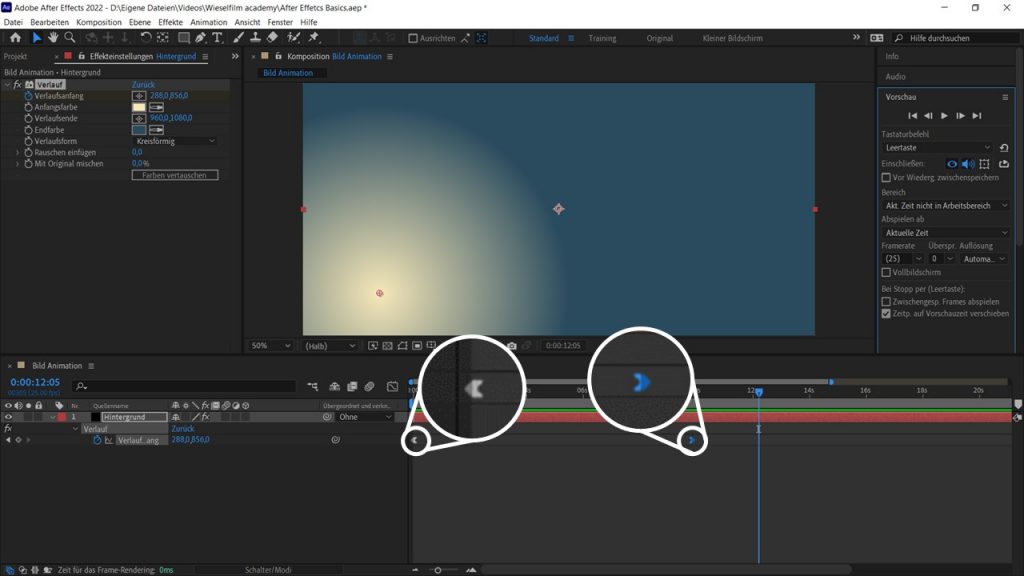
Alles, was du in After Effects animierst, wird mit so genannten Keyframes gesteuert. Die geben an, wann sich was verändert. Wenn du zum Beispiel einen Kreis von einem Punkt zum anderen bewegen möchtest, brauchst du zwei Keyframes – einen für den Startpunkt, einen für den Endpunkt.
Dabei kannst du jede Eigenschaft eines Objektes in der Timeline mit Keyframes steuern. Position, Größe, Drehung, Deckkraft und objektspezifische Eigenschaften.
Im Artikel „Arbeiten mit Keyframes“ werden die grundsätzlichen Eigenschaften von Keyframes erklärt. Im zweiten Teil „Arbeiten mit Keyframes Part 2“ erklären wir, wie du die Geschwindigkeit deiner Animation ändern kannst.
#5 Masken
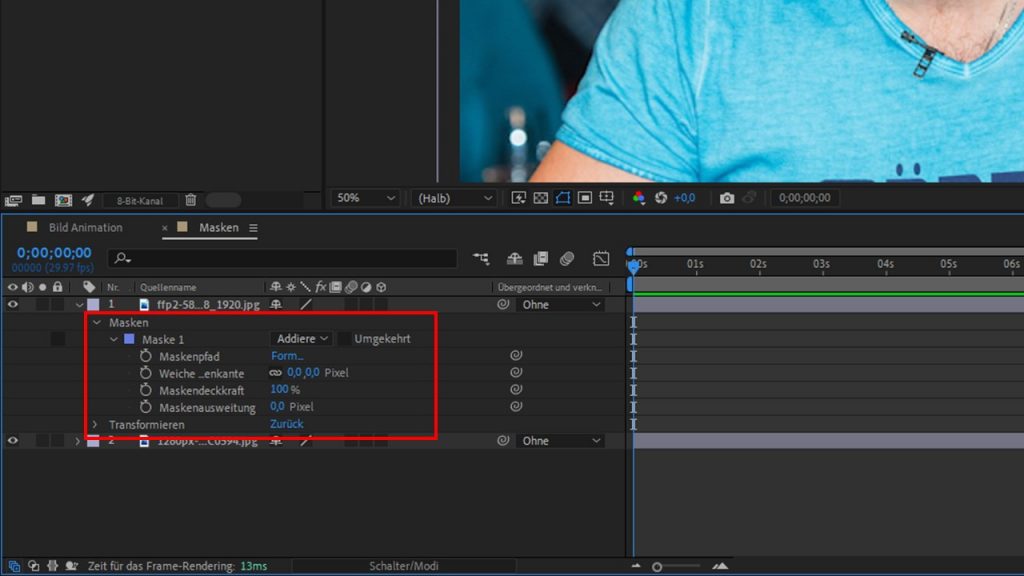
Ein weiteres Key-Feature in After Effects sind die Masken. Damit kannst du einzelne Motive aus deinen Aufnahmen ausschneiden oder zum Beispiel ein Video als Text-Füllung verwenden. Masken können verschiedene Formen und Eigenschaften haben.
Eine Maske ist in After Effects aber nichts Statisches. Sie kann genauso wie andere Objekte mit Keyframes verändert werden. So können zum Beispiel dynamische Masken erstellt werden, die sogar einer Bewegung folgen.
Wie du grundsätzlich mit Masken arbeitest, findest du in unserem Anfänger-Tutorial „Erstellen einer Maske in After Effects“.
#6 Animieren von Formen und Text
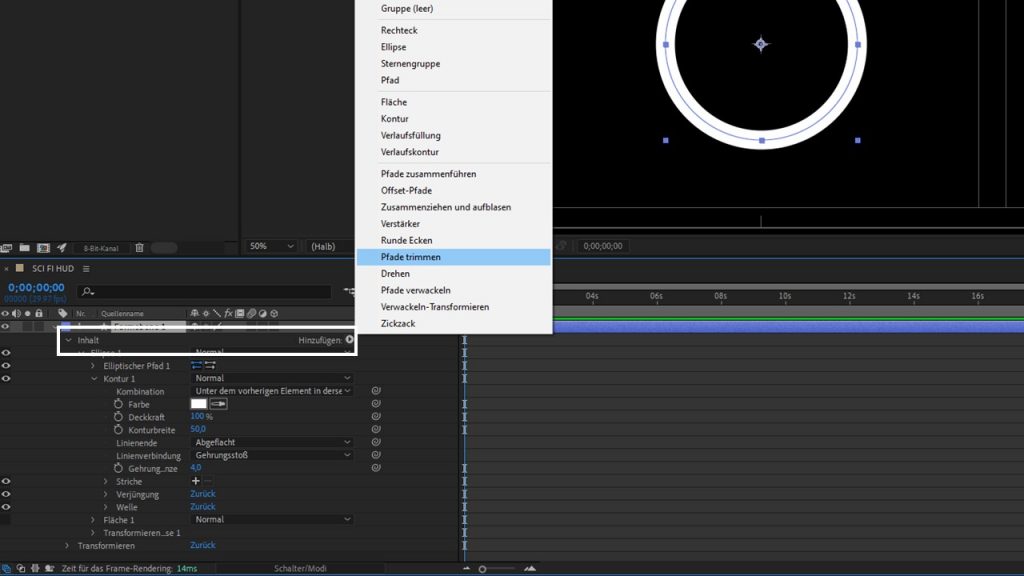
Animationen in After Effects nutze ich hauptsächlich in Verbindung mit Adobe Premiere zum Animieren von Formen oder Text.
Wie du Text in After Effects animieren kannst, erklären wir in diesem Anfänger-Tutorial. Formen in After Effects animieren findest du hier. In beiden Fällen nutzt du Keyframes. Sind zwar nur einfache Animationen, sie geben dir aber ein erstes Gefühl dafür, wie lange so etwas dauern kann.
#7 Fehler vermeiden
Mit der Fülle an Features, die After Effects bietet, besteht natürlich auch die Möglichkeit, dass du beim Erstellen deiner Animationen Fehler machst. Zum Beispiel statt Formebenen eine Zeichnungsfläche zu verwenden oder statt einer Maske einen Kreis zu zeichnen.
Welche Fehler mir am Anfang mit After Effects passiert sind, findest du hier. Gibt dir eine kleine Hilfe, wenn du als Anfänger mit After Effects arbeitest. Vermeide sie, kostet nur Zeit und Nerven.
#8 Video-Tutorials für After Effects Anfänger
Auf YouTube findest du unzählige Tutorials und How-To Videos zu After Effects. Welche davon gut sind, haben wir für dich schon mal rausgesucht. Die sind aber meistens auf Englisch, deshalb haben wir hier auch gleich eine Übersetzung der Effekte von Englisch auf Deutsch gemacht. Hilft wirklich.
Deine erste Animation
Wenn du deine erste Animation fertig hast, dann teile doch den Link dazu in den Kommentaren. Wir sind schon gespannt, was dabei rausgekommen ist.


